Beste 360-Grad-Video-Editoren für Anfänger und Fortgeschrittene
360-Grad-Videos bieten das eindrucksvollste Zuschauererlebnis für Virtual-Reality-Fans. Sie sind jedoch berüchtigt schwer zu bearbeiten. Ein gewöhnlicher Video-Editor reicht nicht aus. Spezialisierte Werkzeuge mit 360-Grad-Video-Bearbeitungs- und VR-Funktionen sind für diese Aufgabe erforderlich. Anders als früher hat die Verbreitung von VR-Geräten, Spielen und anderen Unterhaltungsmöglichkeiten die Entwicklung eines gesamten Marktes für 360-Grad-Video-Editoren vorangetrieben. Diese variieren stark in Bezug auf Komplexität, Benutzerfreundlichkeit, Preisgestaltung und Funktionen. Um Ihnen zu helfen, den richtigen 360-Grad-Video-Editor für Ihre Bedürfnisse auszuwählen, haben wir eine Liste der besten Produkte zusammengestellt. Schauen Sie es sich an.
Teil 1: Der beste 360-Grad-Video-Editor für Anfänger auf Windows und Mac
Das Bearbeiten von 360-Grad-Videos mag für Anfänger abschreckend wirken, aber keine Sorge. HitPaw Univd ist ein leistungsstarker Video-Editor, der bemerkenswert anfängerfreundlich ist. Dieses leichtgewichtige Tool bietet alle wichtigen Funktionen, die Sie benötigen, um 360-Grad-Videos wie ein Profi zu bearbeiten, ohne Sie mit zu vielen Optionen zu überfordern. Es ist genau das, was Sie brauchen, um Videos schnell zu bearbeiten.
HitPaw Univd - All-in-One Video-Lösungen für Windows & Mac
Sicher verifiziert. 254.145 Menschen haben es heruntergeladen.
- Benutzerfreundliche Oberfläche: Dank der geführten Benutzeroberfläche können Sie sofort mit der Bearbeitung beginnen, ohne über Vorkenntnisse zu verfügen
- Unterstützung bis zu 4K: Bearbeiten Sie 360-Grad-Videos in bis zu 4K-Auflösung auf Mac und Windows
- Batch-Bearbeitung: Bearbeiten Sie mehrere Videos auf einmal, ohne Ihren Desktop zu überlasten
- 120x schneller: Univd verwendet GPU-Beschleunigung, um das Bearbeiten von 360-Grad-Videos schnell und einfach zu machen
- 1.000+ Formate: Konvertieren Sie Ihr 360-Grad-Video in jedes Format wie MP4, FLV, MOV, usw.
- Verlustfreie Bearbeitung: Bearbeiten Sie Ihre 360-Grad-Videos, ohne deren ursprüngliche Qualität zu beeinträchtigen
Sicher verifiziert. 254.145 Menschen haben es heruntergeladen.
Wie man 360-Grad-Videos im Univd Video-Editor bearbeitet
- Teil 1: Schneiden von 360-Grad-Videos
- Teil 2: 360-Grad-Videos zusammenführen
- Teil 3: Zuschneiden und Drehen eines 360-Grad-Videos
- Das beliebteste Tool in der Branche
- Umfassendes Set an Bearbeitungswerkzeugen
- Große Benutzer-Community
- Große Plugin-Optionen zur Erweiterung der Funktionalität
- Unter den kompliziertesten Tools zu verwenden
- Relativ teuer, besonders auf monatlicher Basis
- Stark ressourcenintensiv
- Für alle Benutzer kostenlos
- Einfach zu bedienen
- Gute Stabilisierung
- Optimierte Optionen zum Importieren, Stitchen, Bearbeiten und Teilen in sozialen Netzwerken
- Nicht das funktionsreichste Tool
- Weniger Voreinstellungen als bei anderen Tools
- Für alle Benutzer kostenlos
- Erschwinglich
- Große Auswahl an Bearbeitungswerkzeugen für 360-Grad-Videos
- Keine Stabilisierung für 360-Grad-Videos
- Eingeschränkte Unterstützung für VR-Videos
- Optimiert für macOS
- Einmalzahlung
- Benutzerfreundlich
- Erweiterte Funktionen zur Bearbeitung von 360-Grad-Videos
- Kompliziert genug, um erhebliches Lernen zu erfordern
- Teuer
- Extrem schnelle Renderzeiten
- Benutzerfreundlich
- Erschwinglich
- Fehlen hochentwickelter Funktionen, die in teureren Tools verfügbar sind
- Begrenzte Funktionen für VR-Videobearbeitung
Installieren und starten Sie HitPaw Univd >> Gehen Sie zum "Editor"-Tab >> Schneiden >> Verwenden Sie die Schaltfläche "Dateien hinzufügen", um Ihr 360-Grad-Video in das Tool zu importieren.

Verschieben Sie den Abspielkopf auf den genauen Punkt, an dem Sie das Video schneiden möchten >> Klicken Sie auf das "Schere"-Symbol, um den Schnitt vorzunehmen. Aktivieren Sie das Kontrollkästchen "In eine Datei zusammenführen", um die geschnittenen Videos zu verbinden >> Klicken Sie auf "Bestätigen".
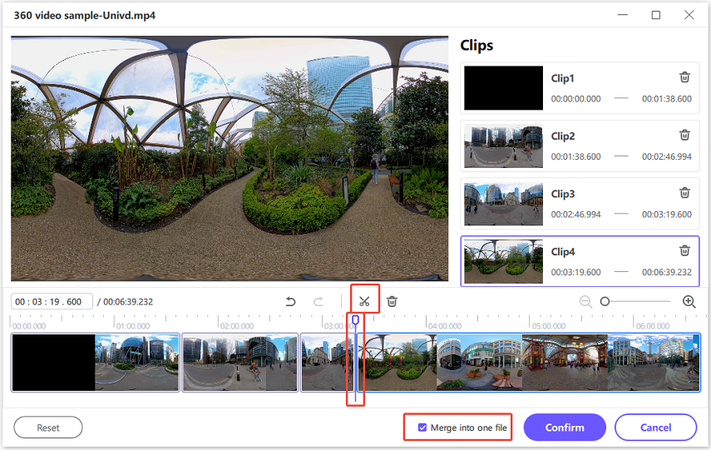
Gehen Sie zurück zur Hauptoberfläche >> Vorschau des geschnittenen Videos >> Wählen Sie das Ausgabeformat >> Klicken Sie auf "Exportieren" oder "Alle exportieren".

Aktivieren Sie das Kontrollkästchen "In eine Datei zusammenführen" >> Klicken Sie auf "Alle exportieren", um alle Videos in der Liste zusammenzuführen.
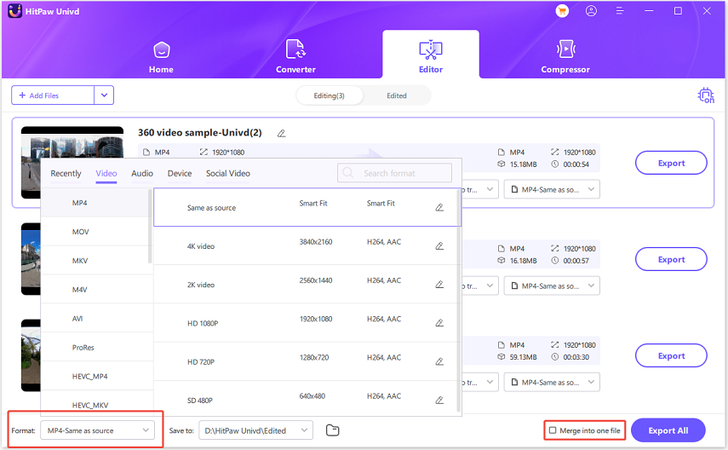
Gehen Sie zu "Zuschneiden & Drehen" >> Drehen Sie um 90o oder 180o im Uhrzeigersinn oder gegen den Uhrzeigersinn mit den Schaltflächen rechts.
Ein Fadenkreuz ermöglicht es Ihnen, den Bereich auszuwählen, der aus dem Video herausgeschnitten werden soll. Alternativ können Sie eines der voreingestellten Seitenverhältnisse verwenden, um das Video sofort zuzuschneiden.
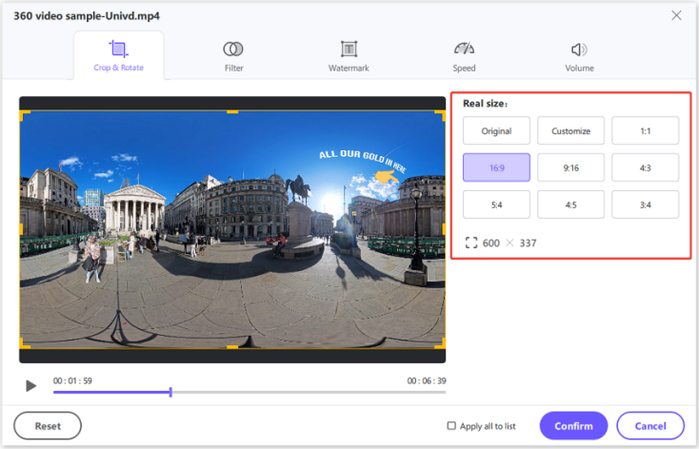
Teil 4: Wie man Filter zu einem Video hinzufügt
Gehen Sie zu "Filter" >> Fügen Sie dem Video Filter mit einem der voreingestellten Filter hinzu.
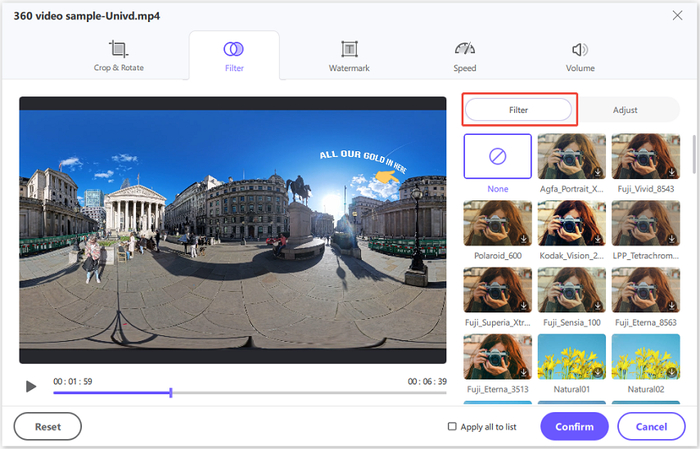
Die Registerkarte "Anpassen" bietet Ihnen zahlreiche Optionen, um Ihre Filtereinstellungen feinabzustimmen. Aktivieren Sie das Kontrollkästchen "Auf alle anwenden", um Ihre Filtereinstellungen auf alle Videos in dieser Charge anzuwenden.
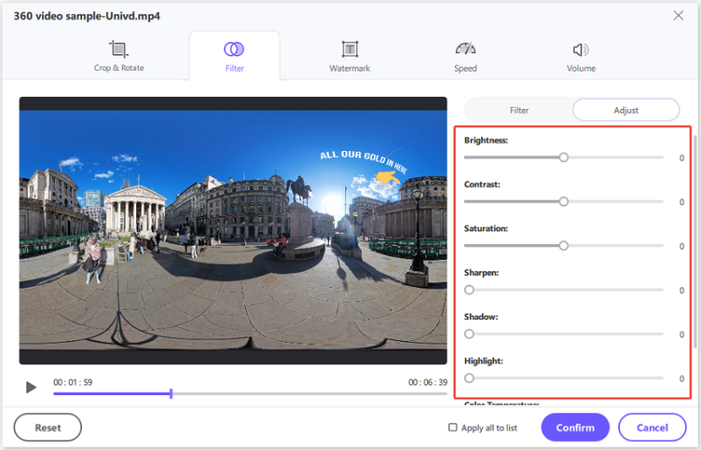
Teil 5: Geschwindigkeit eines 360-Grad-Videos ändern
Gehen Sie zum Tab "Geschwindigkeit" >> Verwenden Sie voreingestellte Geschwindigkeiten von 0,25x bis 4x, um die Wiedergabegeschwindigkeit Ihres Videos anzupassen. Sie können mit verschiedenen voreingestellten Geschwindigkeiten experimentieren, die Ausgabe in der Vorschau ansehen und die beste Geschwindigkeit für Ihre Bedürfnisse auswählen.
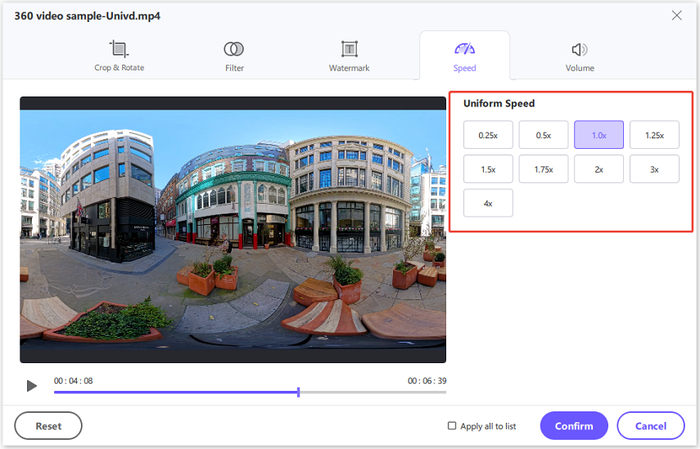
Teil 6: Einem 360-Grad-Video ein Wasserzeichen hinzufügen
Gehen Sie zu "Wasserzeichen" >> Ziehen Sie das Wasserzeichen auf die Video-Wiedergabe, platzieren Sie es an einer geeigneten Stelle und passen Sie die Transparenz an. Das Wasserzeichen kann Text oder ein Bild sein. Verwenden Sie das Kontrollkästchen "Auf alle anwenden", um das Wasserzeichen auf alle Videos in Ihrer aktuellen Charge anzuwenden.
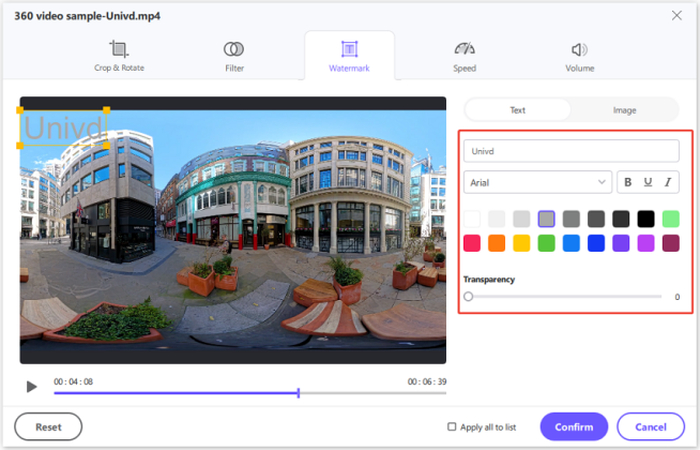
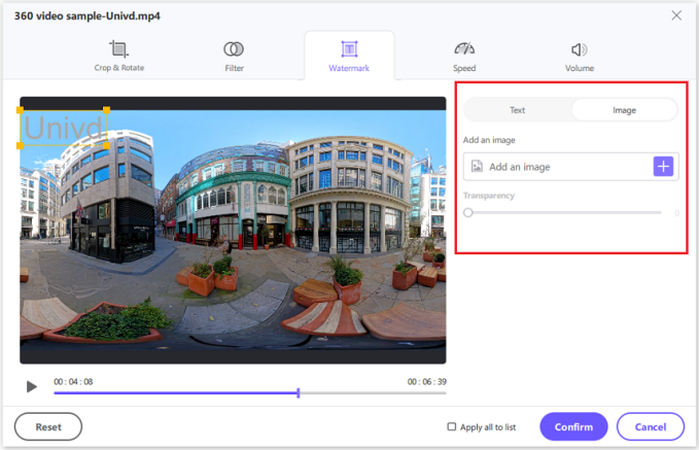
Teil 7: Schüttelnde 360-Grad-Videos stabilisieren
Gehen Sie zu "Video-Stabilisierung" unter dem Tab "Editor" >> Importieren Sie Videos.

Der Stabilisierungsschieber ist standardmäßig auf 50 % eingestellt, und die KI stabilisiert Ihr Video automatisch auf diesem Niveau. Sie können das Ergebnis in der Vorschau anzeigen und den Stabilisierungswert feinabstimmen, bis Sie die perfekte Stabilisierung für Ihr Video erhalten. Wenn Sie fertig sind, klicken Sie auf "Exportieren".
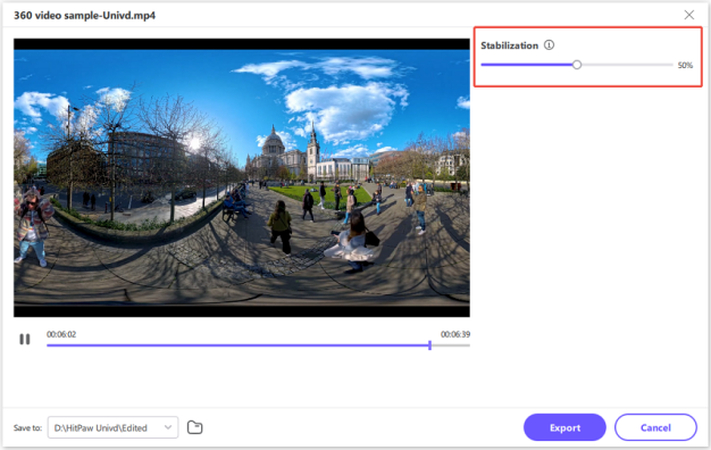
Teil 2: 360-Grad-Video-Software für fortgeschrittene Benutzer [Kostenlos und kostenpflichtig]
1. Adobe Premiere Pro CC
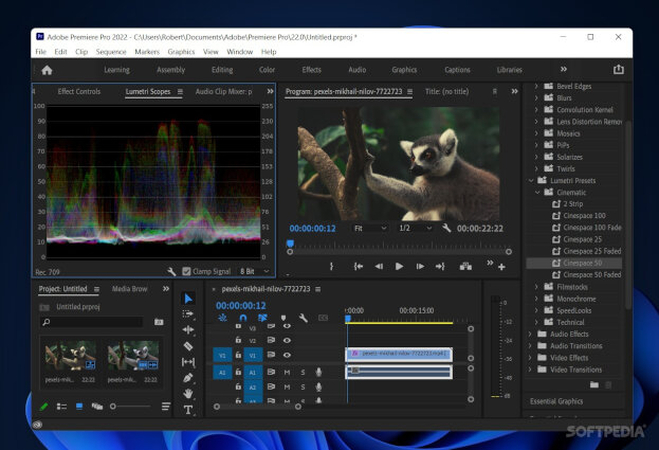
Adobe Premiere Pro CC ist ein leistungsstarkes, kostenpflichtiges 360-Grad-Video-Bearbeitungstool, das ein monatliches Abonnement erfordert. Die VR-Bearbeitungsfunktion bietet den Benutzern das natürlichste und immersivste Bearbeitungserlebnis. Mit umfassender Unterstützung für Videoformate und einer effizienten Anpassung an verschiedene Größen und Neuformierungen ist Adobe Premiere Pro CC ein unverzichtbarer 360-Grad-Video-Editor für Profis.
Kompatibilität: Windows, macOS
Preis: 22,99 US$/Monat
Vorteile
Nachteile
2. Insta360 Studio
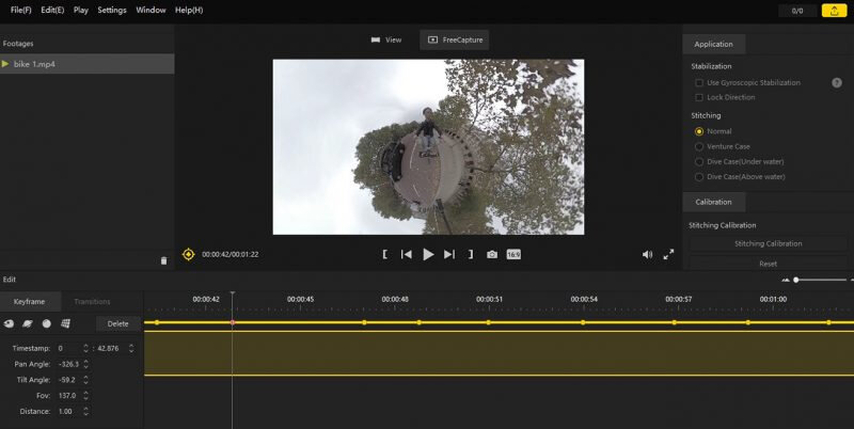
Insta360 Studio ist eine leistungsstarke 360-Grad-Video-Bearbeitungssoftware, die für die Bearbeitung von Aufnahmen von Insta360-Kameras entwickelt wurde. Es unterstützt jedoch auch Videos von anderen Kameras, einschließlich sphärischer und flacher Videos. Trotz proprietärer Technologie ist Insta360 Studio kostenlos. Die neuesten Updates haben diesem bereits großartigen Tool erweiterte Funktionen für Anfänger bis mittelstarke Benutzer verliehen.
Kompatibilität: Windows, macOS
Vorteile
Nachteile
3. Pinnacle Studio Ultimate
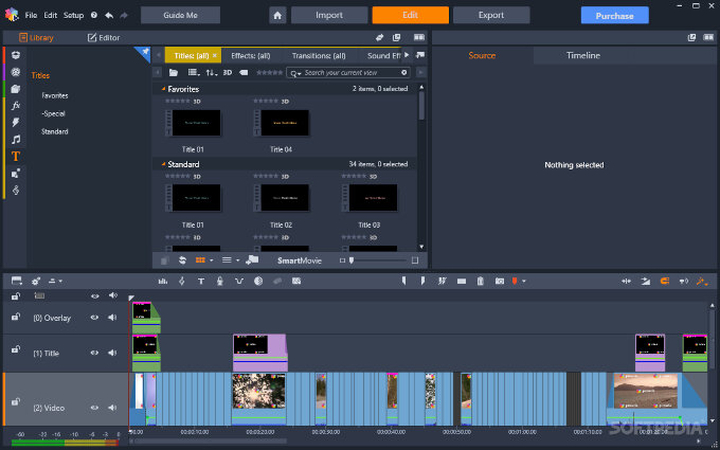
Pinnacle Studio Ultimate ist eine leistungsstarke 360-Grad-Video-Bearbeitungssoftware mit plattformübergreifender Unterstützung. Obwohl die Android-Version eingeschränkte Funktionen bietet, sind die Desktop-Versionen voll ausgestattet. Trotz des umfangreichen Funktionsumfangs ist die Software benutzerfreundlich und preiswert.
Kompatibilität: Windows, macOS, Android
Preis: 34,99 $
Vorteile
Nachteile
4. Final Cut Pro X
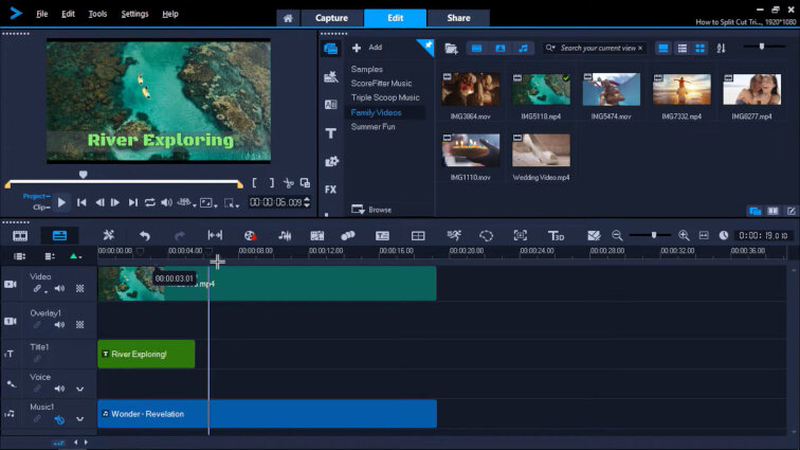
Final Cut Pro X ist ein exzellentes Video-Bearbeitungstool für macOS. Es bietet die umfassendste Sammlung an voreingestellten Effekten, Titeln und Funktionen für die Bearbeitung von 360-Grad-Videos. Die intelligenten VR-Bearbeitungsfunktionen wie Keyframe-Animation und 360-Grad-Videofilter machen es zu einem idealen 360-Grad-Videoeditor für Mac-Nutzer.
Kompatibilität: nur macOS
Preis: 299,99 $
Vorteile
Nachteile
5. VideoStudio
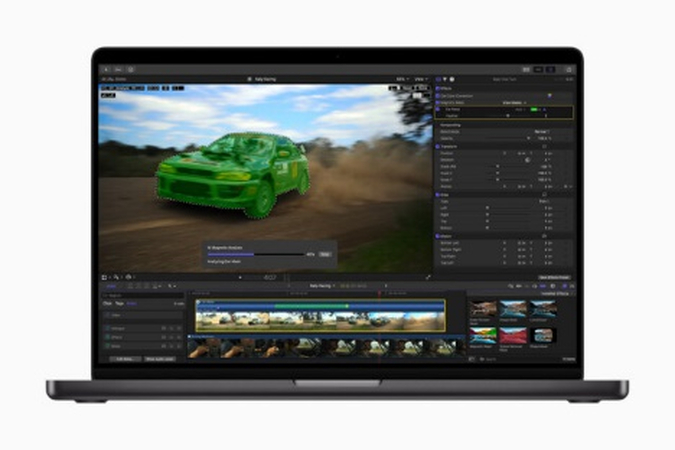
VideoStudio ist ein einfach zu bedienendes, funktionsreiches und leistungsstarkes Tool aus der Corel-Familie. Trotz der großen Vielzahl an Funktionen ist dieser VR-Videoeditor erstaunlich erschwinglich. Mit nativer Unterstützung für 360-Grad-Video-Bearbeitung, Stabilisierung und einer benutzerfreundlichen Oberfläche übertrifft VideoStudio seine leistungsfähigeren Wettbewerber im Hinblick auf das Preis-Leistungs-Verhältnis.
Kompatibilität: nur Windows
Preis: 79,99 $
Vorteile
Nachteile
Häufig gestellte Fragen zur 360-Grad-Video-Bearbeitung
Q1. Was ist der 360-Grad-Video-Editor für Mac?
A1. 360-Grad-Video-Editoren sind spezialisierte Software-Tools zur Bearbeitung von 360-Grad-Videos, auch als sphärische Videos bekannt. Diese können Aufnahmen von 360-Grad-Kameras oder VR-spezifische Unterhaltungs-Videos sein. Für Macs ist Final Cut Pro X die beliebteste 360-Grad-Video-Editor-Software.
Q2. Was ist die beste 360-Grad-Video-Bearbeitungs-App für Android und iPhone?
A2. Es gibt mehrere 360-Grad-Video-Editoren für Android- und iPhone-Plattformen. Einige beliebte Optionen sind jedoch Insta360, PowerDirector, Kinemaster, VeeR Editor und andere.
Q3. Kann ich 360-Grad-Videos in iMovie auf meinem Mac bearbeiten?
A3. Nein. iMovie unterstützt keine native Bearbeitung von 360-Grad-Videos.
Fazit
360-Grad-Videos gewinnen schnell an Bedeutung, sei es im Sport, in der Unterhaltung oder in den sozialen Medien. Die Bearbeitung dieser Videos ist eine Fähigkeit, die in verschiedenen persönlichen und beruflichen Kontexten nützlich sein kann. Während es viele 360-Grad-Video-Editoren zur Auswahl gibt, befindet sich HitPaw Univd an der Schnittstelle von Benutzerfreundlichkeit und einer breiten Verfügbarkeit von Funktionen. Dies macht Univd zu einer perfekten Lösung für Anfänger und Profis, die schnelle Bearbeitungen an 360-Grad-Videos vornehmen möchten, ohne mehrere Schritte durchlaufen zu müssen, wenn sie kleine Bearbeitungen durchführen. Probieren Sie es noch heute aus.







 HitPaw VoicePea
HitPaw VoicePea  HitPaw VikPea
HitPaw VikPea HitPaw FotorPea
HitPaw FotorPea

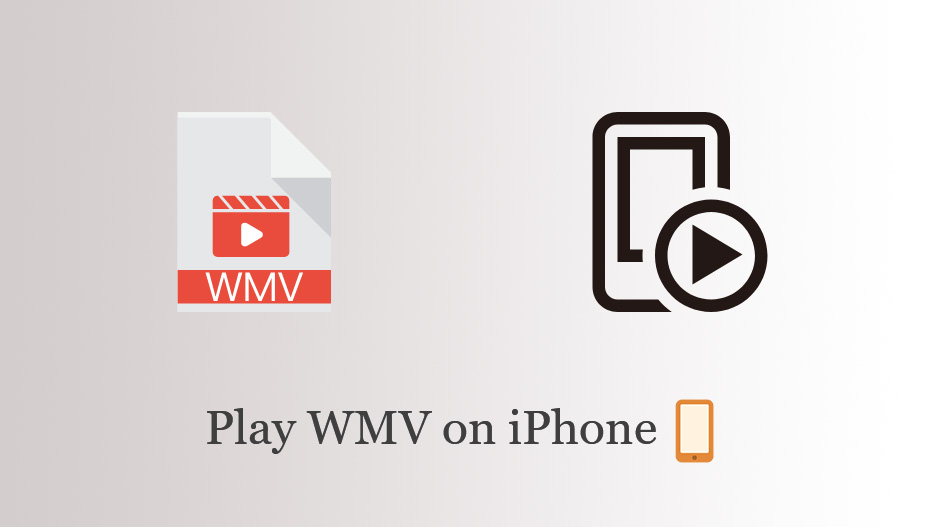

Teilen zu:
Wählen Sie die Produktbewertung:
Joshua Hill
Chefredakteur
Ich bin seit über fünf Jahren als Freiberufler tätig. Es ist immer beeindruckend Wenn ich Neues entdecke Dinge und die neuesten Erkenntnisse, das beeindruckt mich immer wieder. Ich denke, das Leben ist grenzenlos.
Alle Artikel anzeigenEinen Kommentar hinterlassen
Eine Bewertung für HitPaw Artikel abgeben